
Orodha ya maudhui:
- Mwandishi John Day [email protected].
- Public 2024-01-30 12:52.
- Mwisho uliobadilishwa 2025-01-23 15:11.

Mimi na wewe wote tunapenda bodi za Arduino, kutoka Attiny85 ndogo, hadi MEGA2560 kubwa. Walakini ikiwa unahitaji kasi zaidi, pembejeo zaidi za analog, usahihi zaidi, lakini bado hawataki kubadili programu ya Arduino, kuna suluhisho la kifahari…. Bongezo la bluu!
Ikiwa haujasikia kuna Arduino nano kama bodi, inayoitwa kidonge cha bluu. Je! Ungependa kujali ni rangi?
Jambo bora zaidi (mbali na kasi ya kushangaza na utendaji wa jumla) ni uwezo wa kuipanga na IDE ya Arduino, haswa kuifanya iwe Arduino.
Utasema ni nzuri sana kuwa kweli na ni aina ya. Kuna samaki. Bodi haziwezi kusanidiwa juu ya USB, kwani haziji na bootloader. (Bootloader kimsingi ni Windows kwa watawala wadogo, haifanyi chochote, lakini bado unayohitaji kuendesha vitu)
Katika mafundisho haya nitakuonyesha mahali pa kupata bodi, jinsi ya kuzipanga na KUTATUZA shida ya unganisho la USB ili uweze kuipanga haswa kama Arduino, ukitumia tu unganisho la serial la USB.
Hatua ya 1: Kile Utakachohitaji:


Kwanza utahitaji bodi yenyewe. Ninapendekeza ununue hapa:
www.ebay.com/itm/192674786885
Utahitaji pia programu ya USB kwa TTL ambayo utahitaji tu kupanga bodi mara ya kwanza, lakini pia ni muhimu kwa miradi mingine ili uweze kumiliki moja… unaweza kuipata hapa:
www.ebay.com/itm/401604236499
Baadhi ya waya au nyaya za kuruka pia ni muhimu, lakini nadhani una hizo mkononi. Ikiwa sio hivyo, badilisha.
Hatua ya 2: Arduino IDE
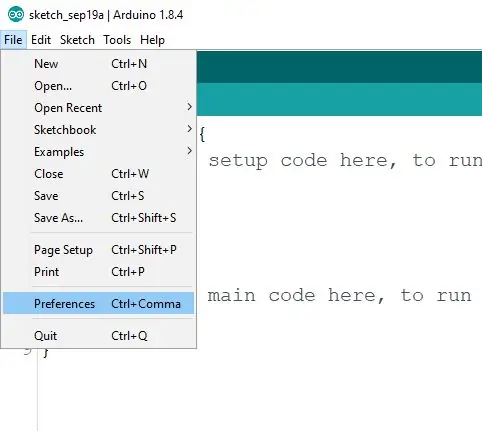
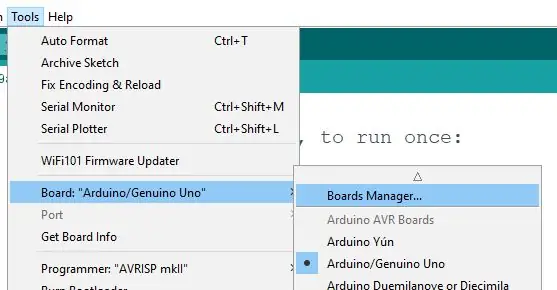
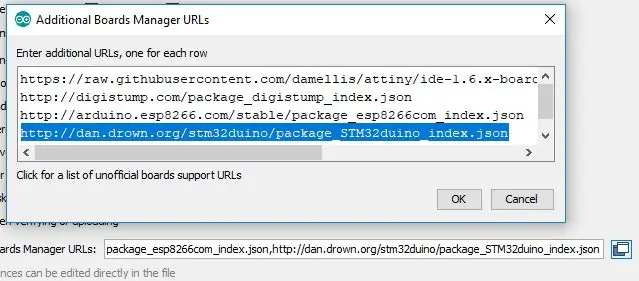

Kabla ya kuanza programu kidonge cha hudhurungi katika IDE ya Arduino. utahitaji kuongeza vitu vichache. Usijali, hii ni rahisi sana.
Kwanza fungua Arduino IDE. Nenda kwenye Faili-> Mapendeleo… dirisha jipya litafunguliwa
Chini kuna laini inayosema "URL za Meneja wa Bodi za Ziada:"… mwisho wa mstari, kuna ikoni ya windows mbili zilizo wazi, bonyeza hiyo.
Bado dirisha lingine litafunguliwa na hapo lazima uandike
dan.drown.org/stm32duino/package_STM32duino_index.json
Ikiwa tayari unayo kitu kwenye dirisha, nenda kwenye laini mpya. Kisha bonyeza OK na funga Arduino IDE.
Tazama, sehemu ngumu imefanywa.
Sasa unapaswa kufungua IDE tena na uende kwa Zana-> bodi-> Meneja wa Bodi (ndio kitu cha kwanza kabisa kwenye orodha)
Dirisha jipya litafunguliwa na ambapo inasema "Chuja utaftaji wako…" unapaswa kuandika katika stm32f1
Inapaswa kuwa na matokeo moja tu. Bonyeza kufunga (kona ya chini kulia) na subiri iwekwe. Wakati hiyo inamaliza, funga tena IDE.
Hapo umemaliza na sehemu ya IDE.
Hatua ya 3: Madereva
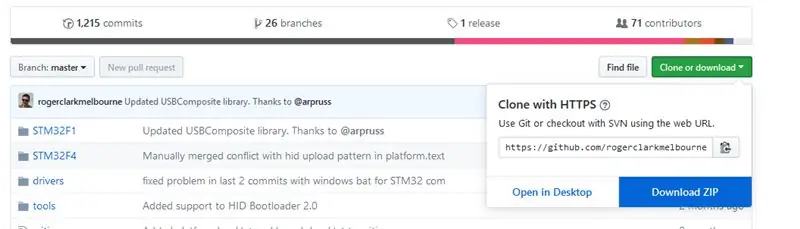
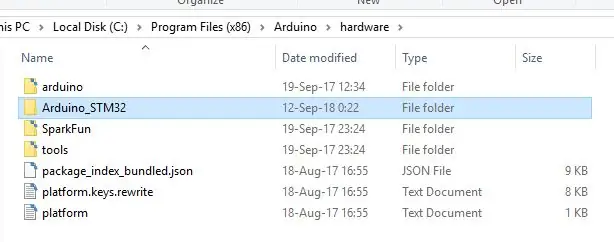
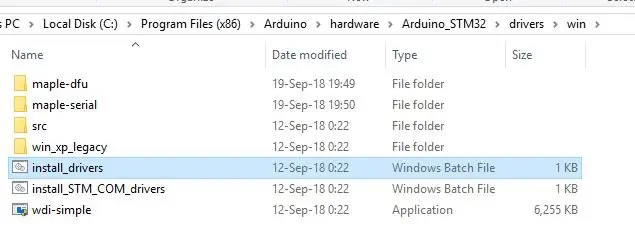
Kwa kuwa windows haitambui bodi vizuri, unapaswa kusanikisha madereva kwa mikono. Hii pia ni mchakato wa "buruta na uangushe" kwa hivyo usijali, nina hakika unaweza kushughulikia.
Kwanza, pakua madereva hapa:
github.com/rogerclarkmelbourne/Arduino_STM32
Unafanya hivyo kwa kubofya kitufe cha kijani kinachosema "Clone au Pakua" kisha uchague Pakua ZIP.
Mara tu umefanya hivyo, fungua faili ya zip. Weka wazi na uende mahali ambapo folda yako ya ufungaji ya Arduino iko. Kawaida ni C: Faili za Programu (x86) Arduino
Ukiwa hapo, fungua folda ya maunzi… unapaswa kuwa nayo, lakini ikiwa sivyo, fanya moja tu.
Ukishakuwa kwenye folda ya vifaa, buruta "Arduino_STM32-master" kutoka kwa ZIP hadi folda ya vifaa. Ipe jina jipya kuwa Arduino_STM32 (futa tu sehemu kuu)
Sasa fungua folda ya Arduino_STM32… kuna folda ndani ambayo inaitwa madereva. Mahali fulani kwenye folda hiyo utapata faili inayoitwa install_drivers (ni faili ya kundi). Bonyeza kwenye hiyo na usakinishe madereva. Sema tu ndio kwa kila kitu.
Hongera, umemaliza kimsingi… vizuri, karibu.
Hatua ya 4: Kuungua Bootloader
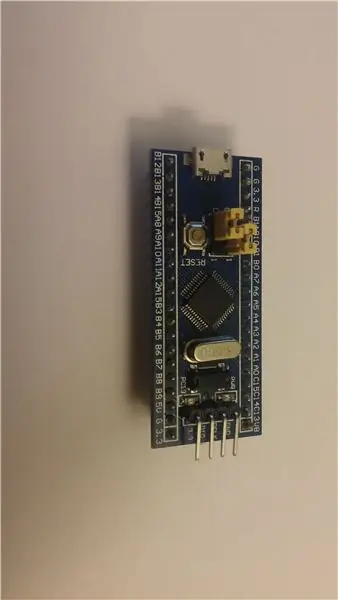
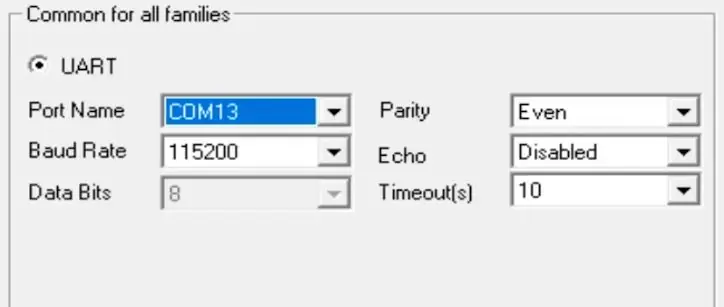
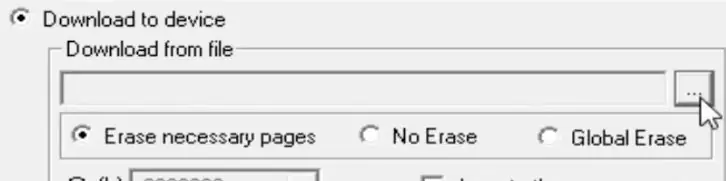
Kumbuka kwamba "windows" kitu ambacho kinahitaji kuwa kwenye ubao ili utumie USB, vizuri, lazima tuiweke kwenye bodi sasa. Inaitwa bootloader, lakini jina halijalishi sana.
Ili kufanya hivyo, utahitaji vitu viwili. Pakua zote hapa:
www.st.com/en/development-tools/flasher-stm32.html
Hii ni programu unayotumia kusanikisha bootloader. (chini ya ukurasa) Unahitaji kujiandikisha kwenye ukurasa na kisha upate kuipakua.
Unahitaji pia kupakua bootloader yenyewe. Unaweza kupata hiyo hapa:
github.com/rogerclarkmelbourne/STM32duino-bootloader/tree/master/binaries
Pakua "generic_boot_pc13.bit"
Sasa kwa kuwa una kila kitu unachohitaji kuanza, ni wakati wa kuunganisha kila kitu na kuchoma bootloader.
Chomeka adapta yako ya USB-TTL kwenye bandari ya USB.
Fanya mikutano hii
USB-TTL ……..blue kidonge
TX ……… A10
RX ……… A9
3.3V …….3.3V
GND ……. GND
Kwenye kidonge chako cha bluu, jumper ya juu zaidi inapaswa kuwa upande wa kulia. (tazama picha)
Sasa fungua programu uliyopakua tu. Sakinisha (bonyeza tu ijayo ijayo) na kisha uifungue.
Inapaswa kutambua kifaa chako na kuorodhesha bandari ya COM. Ikiwa haitaangalia ikiwa umekosa stip au ikiwa miunganisho yako ni sawa. Pia endesha programu tena ili iweze kuweka upya.
Mara tu utakapotambua bandari ya COM, unaweza kubofya Ijayo mara 3, kisha utakuja kwenye dirisha ambapo inawezekana kuchagua "Pakua kwenye kifaa"… chagua na mahali panaposema "Pakua kutoka faili", bofya ikoni… na pata bootloader yako. Chagua, bonyeza sawa na bonyeza tena Ifuatayo. Hii itaweka bootloader yako. Unaweza kufunga programu sasa, lakini USIKATA ubao bado!
Kwanza hakikisha kuweka mrukaji wa juu zaidi kwenye ubao kurudi upande wa kushoto, kwa hivyo wote wako kwenye nafasi ya 0. Sasa unaweza kukata kila kitu.
Hatua ya 5: Programu ya kwanza
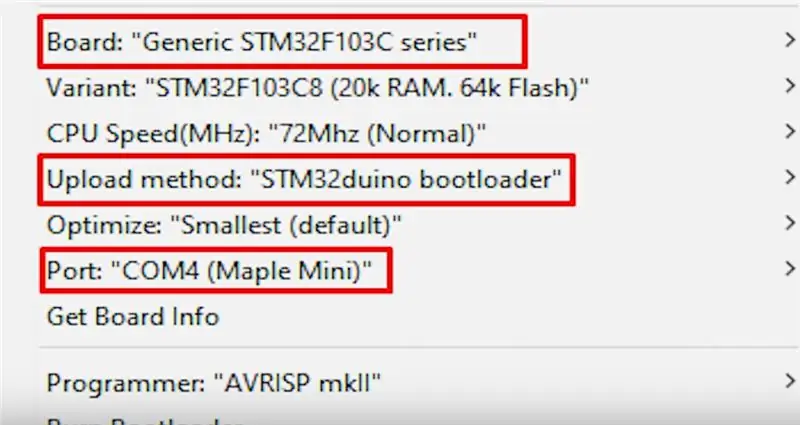

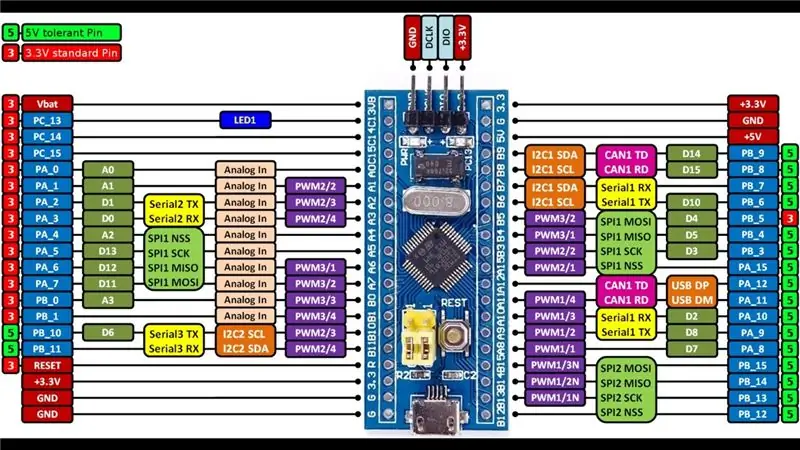
Fungua IDE yako ya Arduino. Nenda kwa zana na ambapo inasema "Bodi", chagua "Mfululizo wa kawaida wa STM32F103C"
Chagua njia ya kupakia kama STM32duino bootloader
Chagua Bandari kuwa "COMX (Maple Mini)"…. X ndio namba yako ya bandari iko.
Kidonge chako cha bluu kikawa Mini Maple. Tena, usisahau wanaruka kama inavyoonyeshwa kwenye picha.
Wewe ni mzuri kwenda. Kwa programu yako ya kwanza hauitaji kupakia kitu chochote cha kupendeza, unaweza tu kupakia mchoro tupu na usanidi na kitanzi cha kusisimua, lakini napenda kutengeneza mpango wa Serial.print, kwani ndio njia ya kuridhisha zaidi. Mpango wangu umeambatanishwa hapa chini. Ni faili ya txt, kwa hivyo nakili tu ndani yako Arduino IDE ikiwa unataka kuitumia.
IDE inaweza kuripoti kosa, bado buf itapakia programu hiyo, kwa hivyo unaweza kuipuuza. Ikiwa bado unapata shida, jaribu kuweka chini ya kuruka mbili kwenye nafasi sahihi.
Pamoja na hayo yote, hongera! Sasa unaweza kutumia kidonge cha bluu kama Arduino!
Ilipendekeza:
Kwa hivyo, Unapakia STM32duino Bootloader katika "Kidonge chako cha Bluu" Kwa nini sasa ?: Hatua 7

Kwa hivyo, Unapakia Bootloader ya STM32duino kwenye "Kidonge chako cha Bluu" … Kwa nini sasa?: Ikiwa tayari umesoma mafundisho yangu ukielezea jinsi mzigo wa STM32duino bootloader au nyaraka zingine zinazofanana, unajaribu kupakia mfano wa msimbo na …. inaweza kuwa kitu Shida ni, mingi, ikiwa sio mifano yote ya " Kawaida " STM32 wil
Kuweka Bodi ya Kidonge cha Bluu katika STM32CubeIDE: Hatua 8

Kuweka Bodi ya Kidonge cha Bluu katika STM32CubeIDE: Kidonge cha Bluu ni bodi ya maendeleo ya ARM ya bei rahisi sana. Ina STM32F103C8 kama processor yake ambayo ina kbyte 64 za flash na 20 kbytes za kumbukumbu za RAM. Inaendesha hadi MHz 72 na ndiyo njia rahisi zaidi ya kuingia kwenye programu ya ARM iliyoingizwa ndani ya programu
Programu ya Mawasiliano ya Mbadala na Mbadala: Hatua 6

Programu ya Mawasiliano ya Kuongeza na Mbadala: Tutatumia AppInventor kuunda programu hii. Fuata kiunga hiki ili kuunda akaunti yako mwenyewe: http://appinventor.mit.edu/explore/ Hii ni programu ambayo inaruhusu wale ambao hawawezi kuzungumza bado wanawasilisha misemo ya msingi. Kuna tatu
Kipanya cha Bluetooth cha Bluu ya Bluu: Hatua 4

Panya ya Bluu ya Bluu ya Bluu: Mara tu baada ya Panya ya Microsoft IntelliMouse Explorer Bluetooth kutolewa, nilipata fursa ya kununua moja. Ilikuwa (ikiwa nakumbuka vizuri) panya wa kwanza kutoka Microsoft kutumia teknolojia ya Bluetooth. Nilivutiwa, baada ya yote ndiye alikuwa mrembo zaidi
Chupa cha Kidonge cha kuchaji cha Psp: Hatua 11

Chupa ya Dawa ya Kuchaji ya Psp: chupa hii ina rahisi ndogo kujenga mzunguko ili kuwezesha PSP inayohitaji malipo (((((((((not (responsible (uharibifu wa umeme))))))))) FIKIRIA https: // www. mafundisho.com/member/Jacob+S./ KWA AJILI YA LAKINI LAKINI NILIITIKIA KIDOGO HAPA NI AP
